CAD動態塊視頻教程教大家將圖形定義為旋轉動態塊,來縮短時間,提高工作效率。那如何定義成旋轉動態塊呢?今天小編給大家介紹在CAD中將圖形定義為旋轉動態塊的方法,下面是詳細的教程參考。
1、首先,打開CAD軟件,在打開的軟件中點擊“文件”,選擇“打開”,找到自己要定義成塊的圖形。
2、打開圖形之后,在CAD命令欄輸入W進行寫塊,在彈出的對話框中,我們點擊“選擇對象”,然后框選我們要定義的塊。
3、框選后按回車,彈出的對話框中,我們點“拾取點”在點“確認”,如圖所示。在彈出的會話框中點擊“是”,完成塊的創建。

4、這時定義的塊就成功了,我們輸入I,選擇插入塊,如圖所示。

5、然后雙擊塊,在彈出的對話框中點確定。
6、接著在彈出的界面中我們選擇參數。在參數選擇后,選擇旋轉參數。在圖中一次按照1,2,3的順序,完成旋轉參數的設置。
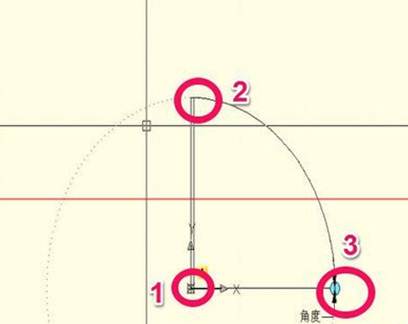
7、完成后,點擊動作,在動作對話框中,選擇旋轉動作。按照命令提示,如圖1,2的順序完成設置,如圖所示。

8、然后點擊“關閉塊的編輯器”,旋轉的塊就定義好了,如圖所示,可以按照圖中箭頭方向自由旋轉了。
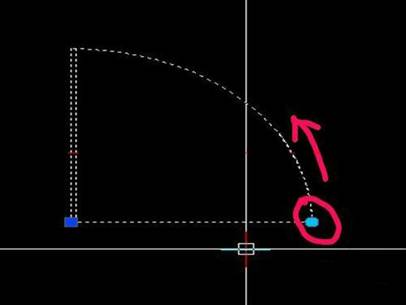
以上就是CAD將圖形定義為旋轉動態塊的教程,希望大家都能熟練掌握。

2023-05-16

2023-01-16

2023-01-04

2022-12-16

2022-11-29

2022-09-05

2022-07-06

2022-07-04

2022-03-07

2020-07-14

2019-11-04

2019-11-04
